Hoy voy a explicaros como podéis crear una política GPO para agregar de forma automática una impresora compartida en los distintos equipos de vuestra organización.
Creación política GPO
Abrimos la consola Administración de directivas de grupos (podemos encontrarla en Inicio-Herramientas Administrativas).
Sobre nuestro dominio pulsamos con el botón derecho y seleccionamos Crear un GPO en este dominio y vincularlo aquí.

Asignamos un nombre a nuestra política.
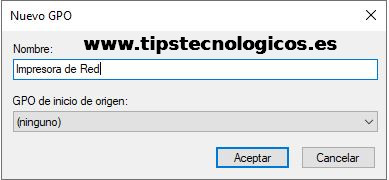
Una vez creada la editamos pulsando sobre el botón derecho sobre ella.

Vamos desplegando en el árbol hasta llegar a Impresoras.

Pulsamos con el botón derecho y seleccionamos Nuevo-Impresora compartida.

Rellenamos los siguientes campos:
- Acción: Seleccionamos Actualizar.
- Ruta de acceso del recurso compartido: Aquí tendremos que especificar la dirección de red donde se encuentra la impresora compartida que queremos se agreguen a los distintos equipos del dominio.
- Establecer como impresora predeterminada: Marcaremos o no el check en función de si queremos que la impresora se convierta en predeterminada.
Una vez realizada la configuración pulsamos en Aceptar para crear la nueva impresora compartida.

Y listo a medida que los equipos van actualizando las políticas de dominio se les irá agregando la nueva impresora compartida.

Espero os haya sido de utilidad.
Entradas relacionadas
- Como gestionar particiones mediante el Administrador de Discos incorporado en Windows
- Como mostrar la información del último inicio de sesión en la pantalla de login de Windows 10
- Windows Server: Como configurar un servidor de dominio en Windows Server 2019
- Windows: Como ver las políticas GPO aplicadas a un usuario o equipo
- Windows: Como saber el controlador de dominio al que estáis conectados
- Windows Server: Delegación Permisos Administración Active Directory

Me dedico a la Administración de Sistemas y he creado este blog para compartir mis conocimientos con toda la comunidad y así aportar mi granito de arena y ayudar a todo el que lo necesite.
